U盘如何重装win7旗舰版系统
U盘如何重装win7旗舰版系统?对于很多人来讲,U盘重装系统已经越来越受到大家欢迎。而且U盘能够随身携带,方便大家重装系统,就算是电脑蓝屏出故障也能对系统进行重装。不过还是有很多小伙伴不知道U盘重装的具体方法,接下来小编就跟大家详细讲解一下U盘如何重装电脑win7旗舰版系统。
准备工具
1. 小熊一键重装系统软件
2. 一个8G以上的U盘(建议使用)
3. 一台正常联网的电脑
温馨小提示:我们在利用小熊软件重装系统的时候,记得打开之前将所有的杀毒软件关闭,以免重装失败。另外在制作U盘启动盘时会将U盘所有的文件进行格式化,所以我们要提前对U盘中的重要文件进行备份,以免造成数据丢失。
具体步骤
1. 提前在小熊官网上下载软件,将U盘插入电脑后打开小熊软件,点击“制作启动盘”下的 “U盘模式”,将U盘设备勾选后点击“+”添加系统文件。
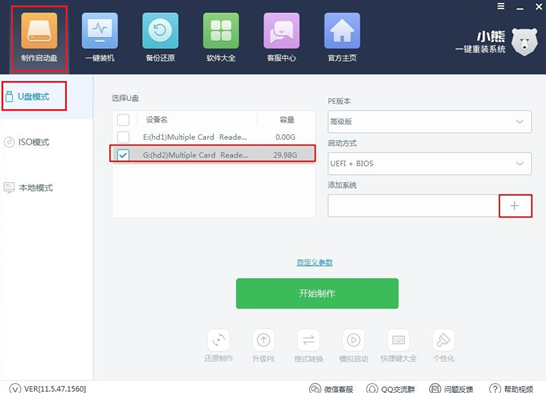
2. 开始以下界面中选择系统文件进行下载,最后点击“确定”。
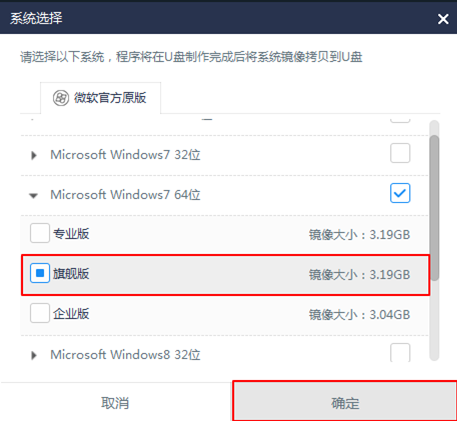
重新回到U盘模式界面,点击“开始制作”启动盘。
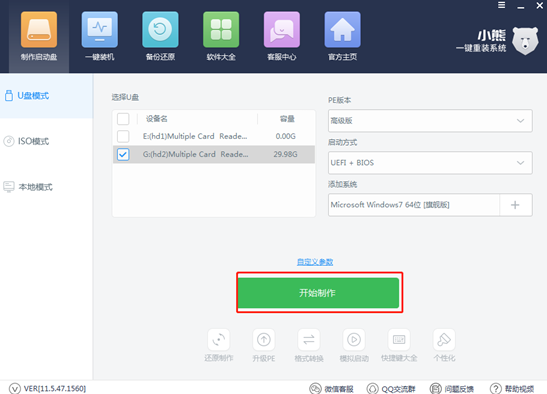
3. 因为小编已经提醒大家提前备份好U盘中的重要文件,所以在弹出的严重警告窗口中点击“确定”即可。
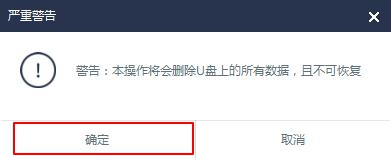
在弹出提示窗口中选择“UEFI/BIOS双启动”选项。
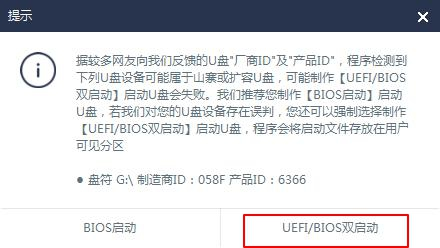
4. 小熊开始自动下载PE文件,此过程无需任何操作。
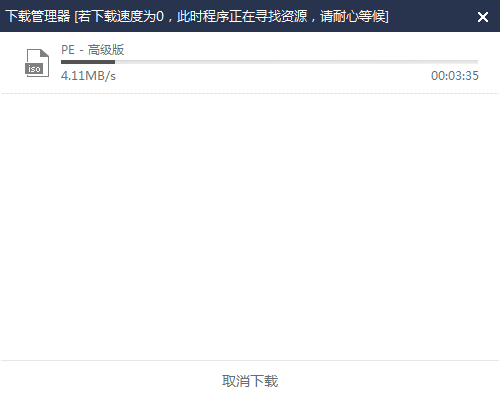
经过一段时间镜像文件下载成功后,点击“确定”将提示窗口关闭。
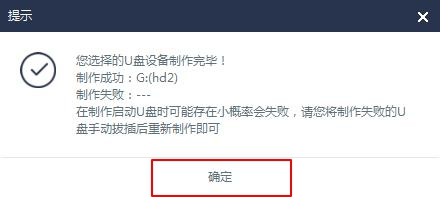
5. 如果有小伙伴不确定U盘是否制作成功的话,可以重新回到“U盘模式”中,点击“模拟启动”下的“BIOS启动”进行测试。
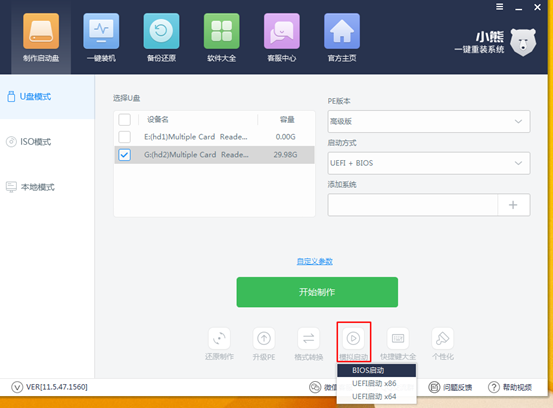
如果电脑出现小熊U盘制作维护工具界面,证明启动盘制作成功。
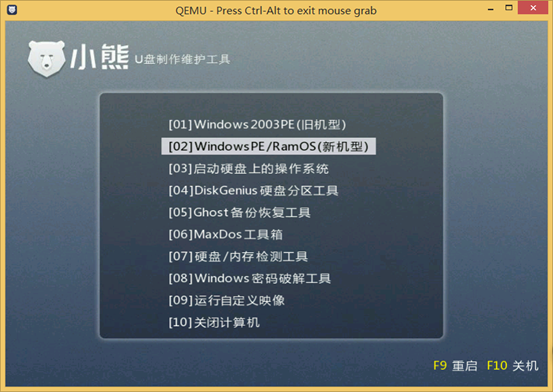
6. 此时关闭测试窗口,在“制作启动盘”下点击“快捷键大全”进行查看电脑的启动热键。
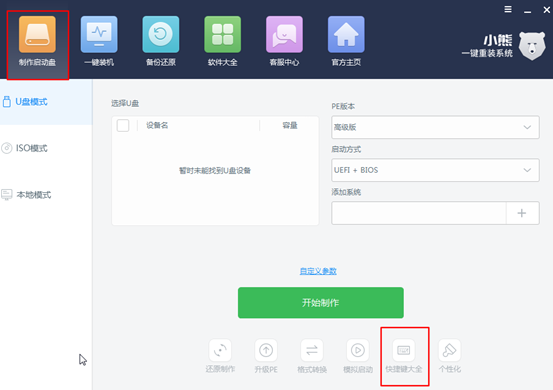
启动U盘制作完成后开始重启电脑。出现开机界面后猛戳启动快捷键,使用键盘上的“↑” “↓”移动选择带有“usb”字样的选项,按回车键进入。
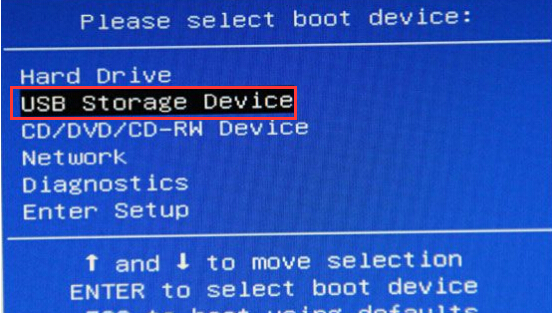
7.出现小熊PE菜单选择项界面后,一般选择第一个选项回车进入。
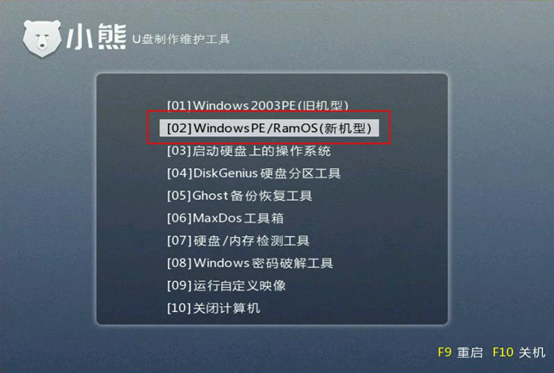
电脑成功进入小熊PE桌面后,小熊装机工具会自动检测U盘中的文件后,选中需要安装的系统后点击“安装系统”。
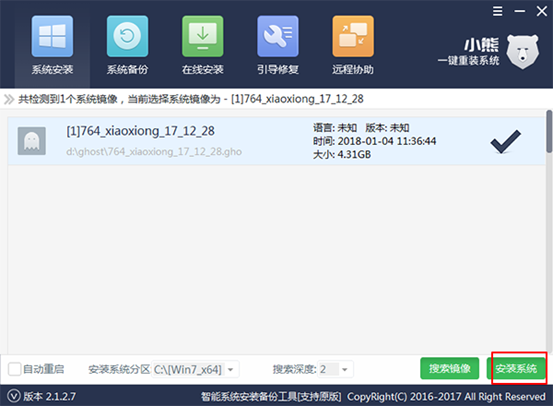
8.小熊开始自动安装win7系统,此过程同样无需手动操作。
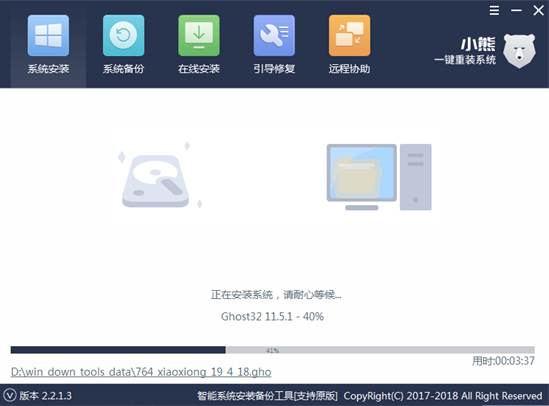
经过一段时间成功安装系统之后,将U盘等一切设备拔掉才可以点击“重启”电脑。
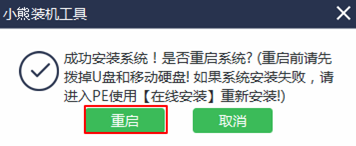
9.经过多次的重启部署安装电脑环境,最后会成功进入win7桌面,此时电脑用U盘成功重装win7系统。

以上就是本次小编为大家带来的U盘如何重装win7旗舰版系统的详细教程,如果大家有什么疑问的话可以在小熊界面询问相关技术人员,及时解决问题。
Win10教程查看更多

2021-10-08查看详情

2021-10-05查看详情

2021-10-05查看详情

2021-09-24查看详情

重装系统教程查看更多

win10电脑系统应该如何进行快速安装?我们怎么快速重装系统win10?大家都知道重装系统的方法有很多种,但是要说最简单的一种,无疑是一键重装了。就算你是电脑新手,完全可以靠自己重装,毫无压力。下面,小编将带大家来看看win10电脑系统应该如何进行快速安装吧。
联想拯救者Y9000X 2TB搭载Intel Core i7-9750H(2.6GHz/L3 12M)处理器,配置32GB DDR4和2TB SSD,笔记本无光驱。一般我们可以用光盘重装系统,那么对于没有光驱的笔记本该如何进行重装系统呢?下面为大家介绍联想拯救者Y9000X 2TB如何一键重装win8系统。
神舟战神K670C-G4A1是一款15.6英寸的高清大屏笔记本,这款笔记本标配了Intel Pentium G5420处理器,还有512GB SSD以及NVIDIA GeForce MX250独立显卡,电脑运行速度非常快,非常适合用来影音与娱乐。那这款神舟战神K670C-G4A1笔记本如何重装win8系统大家有了解过吗,今天小编跟大家分享神舟战神K670C-G4A1如何一键重装win8系统。
雷神911(Intel第八代)如何一键重装win8系统?小熊一键重装系统软件特别适合小白用户,帮助没有电脑基础的用户成功重装系统。那么现在小编就跟大家分享一篇使用小熊一键重装系统软件装系统的教程,以雷神911(Intel第八代)笔记本如何一键重装win8系统为例。
